蓝牙电线耳机怎么连接?连接步骤是什么?
- 家电领域
- 2025-05-27
- 49
随着无线技术的日益成熟,蓝牙耳机已经成为我们日常生活中不可或缺的电子配件。它们不仅摆脱了线缆的束缚,还提供了便携与高品质音乐体验的完美结合。但对很多用户来说,蓝牙耳机的首次配对和连接可能会遇到一些挑战。本文将全面介绍蓝牙耳机的连接步骤,并提供一些实用的技巧和常见问题解答,帮助您轻松完成连接。
准备工作:确保蓝牙耳机和设备兼容
在开始连接之前,我们需要确保蓝牙耳机和我们要连接的设备支持蓝牙功能,并且版本兼容。一般来说,蓝牙耳机支持的版本至少为4.0或更高,以保证更好的连接稳定性和低能耗。请检查您的设备是否支持相应的蓝牙标准。
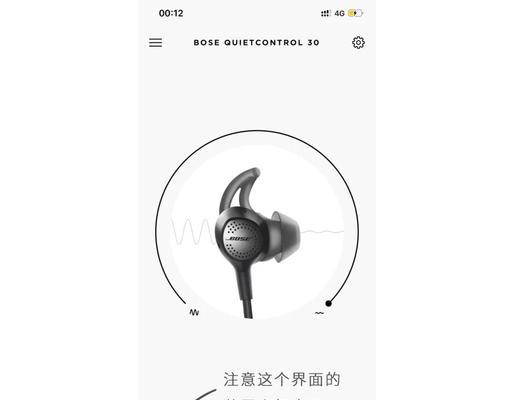
打开蓝牙耳机:初识你的无线伴侣
将耳机从充电盒中取出(如果适用)。大多数蓝牙耳机都设计有开关机机制,通常是一次长按电源键。请参考耳机的使用说明书,找到正确的开启方法。
注意:某些耳机在初次使用时会自动进入配对模式,而有些则需要手动设置。务必先查看说明书,了解您的耳机如何进入配对模式。

查找蓝牙耳机:设备端的操作步骤
1.在您的设备(无论是手机、平板还是电脑)上,进入“设置”菜单。
2.找到“蓝牙”设置选项,并确保蓝牙功能是打开的。
3.在蓝牙列表中,选择“开启可发现性”(如果您的设备支持此选项),这样您的设备会更容易被耳机识别。
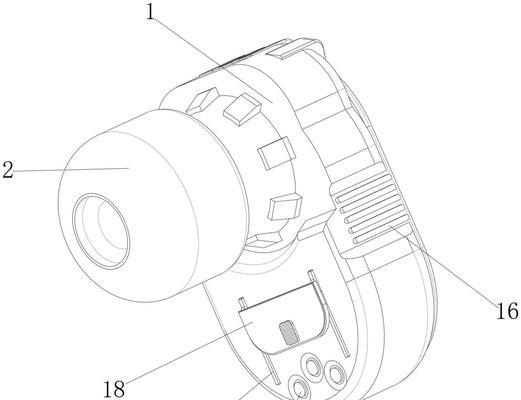
连接蓝牙耳机:一步步操作
接下来,就是将耳机与设备进行配对连接:
1.进入配对模式:根据耳机说明书的指导,让耳机进入配对模式。通常这会通过长按耳机上的特定按钮完成。
2.查找设备:在设备的蓝牙设置中,您的耳机应该会显示出来。如果列表中没有显示,可以尝试在耳机上进行配对操作(比如再次长按电源键),以确保耳机处于可被搜索状态。
3.选择耳机进行连接:在列表中找到您的耳机型号,点击连接。
4.配对确认:耳机可能会要求您输入配对码,一般是“0000”或“1234”。如果不确定,查阅耳机说明书或官网信息。
确认连接:耳听为实
连接成功后,您应该能听到耳机发出的成功配对提示音,或者您的设备会显示已连接的提示。此时,您可以开始使用耳机进行通话或欣赏音乐了。
额外提示:有些耳机在初次连接成功后,以后每次打开耳机时都会自动与上次连接的设备配对。如果需要切换设备,您可能需要重置耳机,或者在耳机的配对菜单中选择新设备。
常见问题解答
问题1:为什么我的蓝牙耳机和手机无法连接?
答:这可能是由于多种原因造成的。请确保两设备的蓝牙功能都已开启,并且耳机处于配对模式。距离过远、干扰信号多、或者设备之间的兼容性问题也可能导致连接失败。
问题2:连接过程中需要输入配对码,但我不知道配对码是多少?
答:配对码一般在耳机的使用说明书中有说明。如果没有说明,通常默认配对码为“0000”或“1234”。如果这些都不起作用,建议重新启动耳机和设备,或者查阅耳机制造商的官方支持。
问题3:如何解决连接断断续续的问题?
答:连接不稳定可能是因为信号干扰,尝试减少干扰源或调整设备与耳机的距离。确保耳机电池充足,因为电量低也可能导致连接问题。
问题4:如何将我的蓝牙耳机连接到电脑?
答:连接到电脑的步骤与连接手机类似,但在电脑上,您可能需要安装特定的蓝牙驱动程序,或者通过USB蓝牙适配器来实现连接。
结语
连接蓝牙耳机看似复杂,实则只要遵循正确的步骤和方法,任何人都可以轻松掌握。以上就是连接蓝牙耳机的完整指南,从准备工作到解决可能出现的常见问题,每一步都详细阐述,希望能帮助您顺利完成连接。无论您是使用蓝牙耳机进行日常通讯,还是享受无线音乐,都希望这篇文章能为您提供所需的支持和帮助。现在,您可以自信地与世界无线连接,享受无拘无束的听觉盛宴了。
版权声明:本文内容由互联网用户自发贡献,该文观点仅代表作者本人。本站仅提供信息存储空间服务,不拥有所有权,不承担相关法律责任。如发现本站有涉嫌抄袭侵权/违法违规的内容, 请发送邮件至 3561739510@qq.com 举报,一经查实,本站将立刻删除。